編輯:關於Android編程
一、Xamarin for VS的版本簡介
下面是Xamarin for VS發布的版本簡介:
……更早的版本(略)
2015年11月發布:Xamarin for VS 4.0.0.1717 Stable版(收費)
2016年3月發布:Xamarin for VS 4.0.1.145 Stable版(收費)
2016年5月發布:Xamarin for VS 4.0.4.4 Stable版(企業版,免費)
2016年6月發布:Xamarin for VS 4.1.0.530 Stable版(企業版,免費)
注意:
由於微軟2016年2月正式收購了Xamarin,並將Xamarin內置到了VS2015 Update2中(Xamarin被微軟收購後,從2016年5月開始,Xamarin for VS已經變為全部免費並開源了),因此2016年6月發布的Xamarin for VS 4.1.0.530不再需要破解,也不再需要單獨的賬號,直接安裝或者升級就是企業版了。 二、安裝Xamarin for Visual Studio 4.1.0.530 Stable版
下面是安裝Xamarin for Visual Studio 4.1.0.530時的界面:
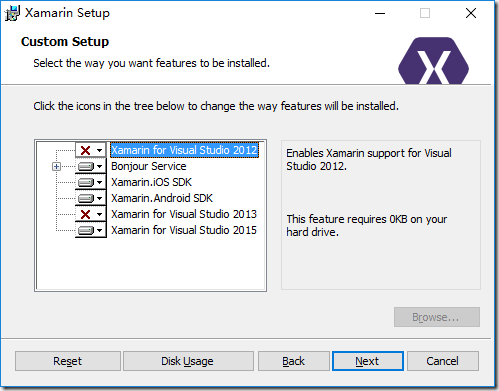
如果尚未安裝VS2015,下載含Update2的VS2015直接安裝即可。
如果已經安裝過VS2015和Update2,運行VS2015,【工具】->【選項】->【Xamarin】,然後選擇【升級】就行了。
下面是安裝Xamarin for VS 4.1.0.530後,運行VS2015的【幫助】->【關於Microsoft Visual Studio…】看到的界面截圖:
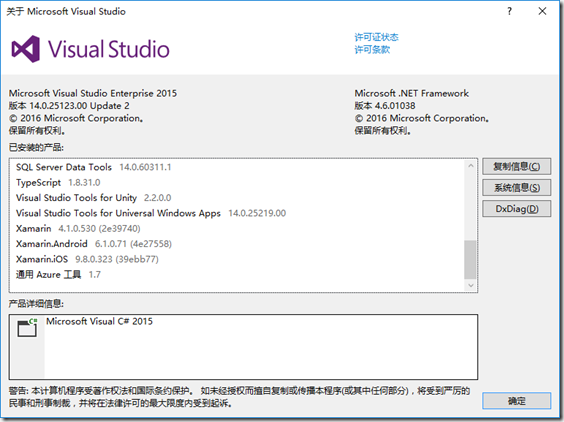
三、安裝JDK-8u60(for Windows)的32位版本
強烈建議升級Xamarin for VS後安裝下面的Java JDK版本:
jdk-8u60-windows-i586.exe
安裝後,運行VS2015,【工具】->【選項】->【Xamarin】,修改配置:
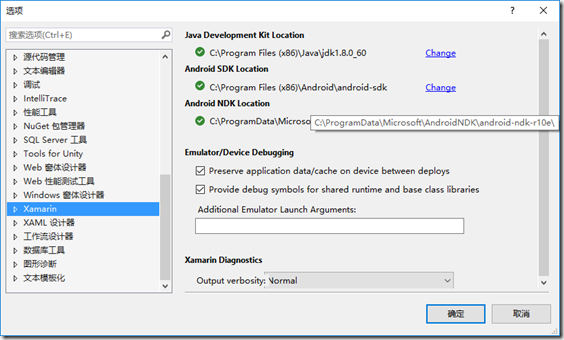
四、升級Android SDK
下面是版本升級後的截圖,其中模擬器的版本也升級了:
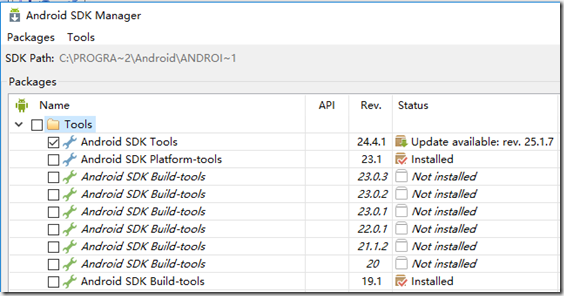
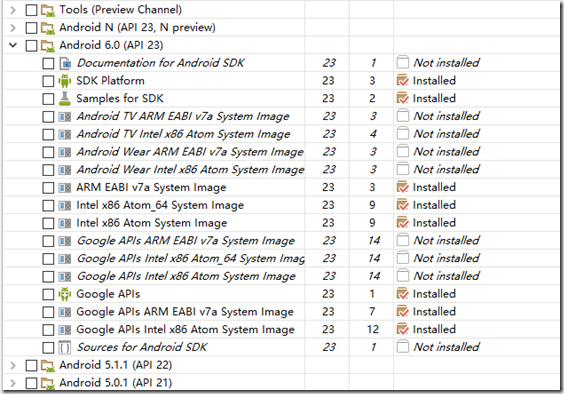
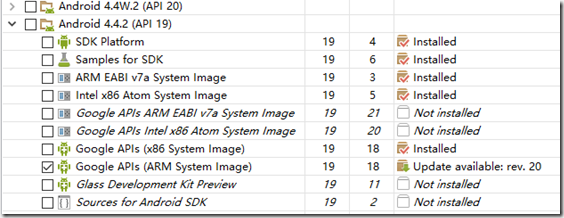
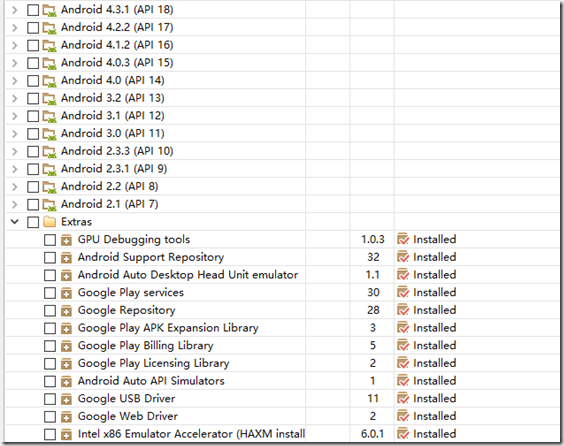
五、重新創建新版本的模擬器
如果升級後運行原來的程序出現問題,最徹底的解決辦法就是先刪除原來創建的模擬器,然後重新建新版本的模擬器。
下面是升級Android SDK後新建的模擬器:
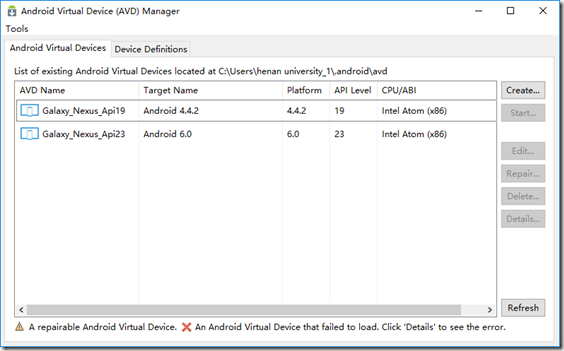
六、新建Android項目時注意.NET框架的版本選擇
特別提醒:由於Xamarin for VS 4.1.0.560的改動比較大,除了支持最新Android版本的開發外,性能和穩定性也與早期版本相比有了極大的提升,因此升級後新建Android項目時,必須選擇.NET Framework 4.6.0或者4.6.1,否則無法顯示項目中.axml文件的設計界面。 七、升級第3章百度地圖應用的SDK為3.7.3版
這次順便把用C#寫的百度地圖SDK應用也升級為使用百度2016年5月份發布的3.7.3版了。百度語音合成(tts)也升級為使用百度2016年5月發布的2.2.6版了。
升級後的解決方案截圖如下:
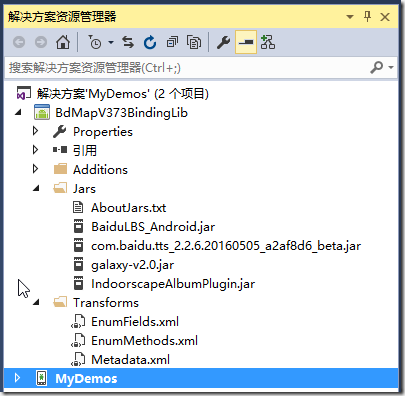
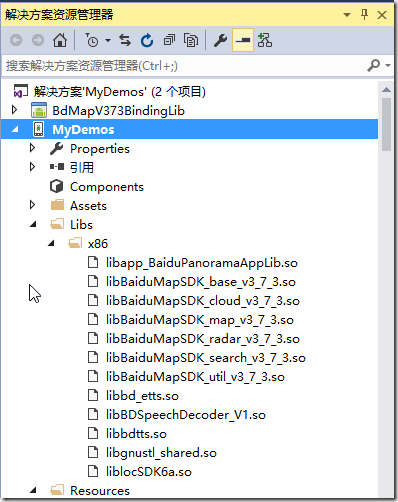
注意:升級後,需要修改原來在百度申請的賬號中的SHA1值,新版本的SHA1和原來版本的SHA1並不相同,如果不修改,運行第3章的百度地圖應用例子時會顯示驗證錯誤。
按上面的步驟升級後,重新創建的MyDemos的運行截圖如下:
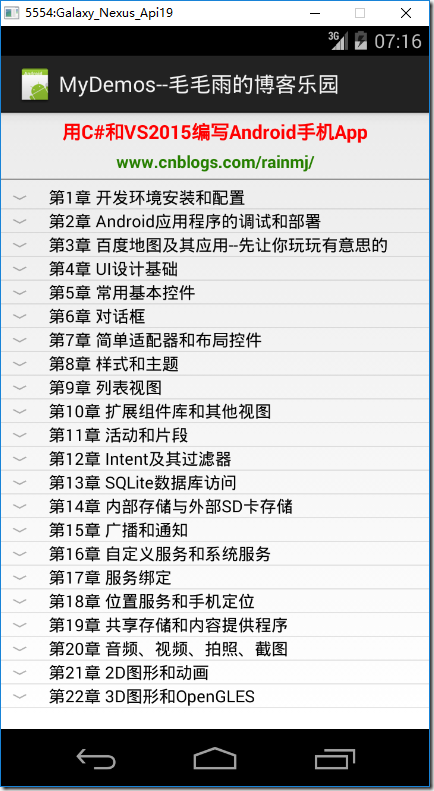

八、Win10下Visual Studio Emulator for Android的問題
雖然Win10下微軟自帶的Hyper-V虛擬機的功能很強大,用起來也很方便,用Hyper-V虛擬機啟動的Visual Studio Emulator for Android提供的Android模擬器啟動比Google的模擬器啟動快,配置也簡單,可就是有幾個問題沒有找到解決辦法,最後無奈只好放棄了Hyper-V。
Visual Studio Emulator for Android提供的Android模擬器的問題是:
(1)百度地圖的地圖圖層顯示出來後,縮放功能也正常,且運行速度飛快,可無論怎樣折騰,它就是僅顯示地圖圖層,但不顯示地圖中的文字圖層。可是,相同的解決方案,相同的代碼,在Google提供的模擬器中卻顯示正常。
(2)沒有Google提供的Android模擬器型號多,比如沒有提供Android手表的模擬器、沒有提供Android N版本的模擬器。另外,也無法手動修改模擬器的配置。
(3)Hyper-V和HAXM沖突,兩者只能選其一,無法同時使用。
綜合考慮以上因素,對於INTEL的CPU,目前還是用Google提供的Android模擬器以及HAXM的GPU加速器比較方便,在電腦擴充到8GB內存的情況下,運行速度同樣飛快,升級簡單,配置靈活,使用也很方便。
對於ARM的CPU,在電腦擴充到8GB內存的情況下,Google提供的Android模擬器用起來速度還行。
不過,如果不考慮百度地圖的顯示問題或者解決了僅顯示地圖不顯示地圖文字標注的問題,並且滿足至少8GB內存要求的情況下,在Win10下使用Hyper-V虛擬機啟動的Visual Studio Emulator for Android提供的Android模擬器還是很方便的(速度飛快,模擬器還能直接上網),而且用虛擬機安裝和運行iOS和Linux系統也很簡單。
以上就是本文的全部內容,希望對大家的學習有所幫助,也希望大家多多支持本站。
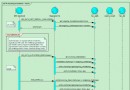 Android 指紋識別開發實例
Android 指紋識別開發實例
Android M指紋的資料太少,經過一段時間閱讀原生Android代碼,寫了以下例子,貢獻出來給需要幫助的人。 以下內容基於64位的高通CPU,搭載fpc1020芯片
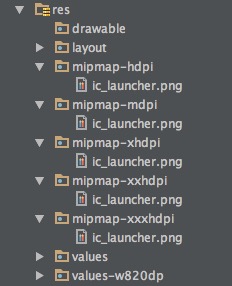 Android drawable微技巧
Android drawable微技巧
最近我為了准備下一個系列的博客,也是花了很長的時間研讀源碼。很遺憾的是,下一個系列的博客我可能還要再過一段時間才能寫出來,那麼為了不至於讓大家等太久,今天就給大家更新一篇
 混合開發的大趨勢之一React Native TextInput (文本輸入)
混合開發的大趨勢之一React Native TextInput (文本輸入)
TextInput TextInput是允許用戶輸入文本的基礎組件。 他有一些屬性可以來幫助我們處理業務邏輯諸如onChangeText onSubmitEditing
 Android studio下增量升級功能的NDK開發
Android studio下增量升級功能的NDK開發
最近研究Android應用的增量升級功能,期間涉及到了NDK開發的內容,整理記錄在此。先說幾個問題。一、NDK開發就是JNI開發啊,臥槽我原來都不知道啊,一直以為是兩個東